Структура подразделений
Материал из FrigatWiki
WikiSysop (Обсуждение | вклад) |
WikiSysop (Обсуждение | вклад) |
||
| (3 промежуточные версии не показаны) | |||
| Строка 2: | Строка 2: | ||
Справочник ''«Структура подразделений»'' содержит список подразделений компании. Программа позволяет создать иерархическую структуру списка (неограниченное количество вложенных подуровней). | Справочник ''«Структура подразделений»'' содержит список подразделений компании. Программа позволяет создать иерархическую структуру списка (неограниченное количество вложенных подуровней). | ||
| - | Рекомендуется заполнить этот справочник, если в | + | Рекомендуется заполнить этот справочник, если в компании есть необходимость в оформлении заказов от подразделений компании, а также для создания цепочек одобрений документов. |
| - | Чтобы открыть справочник «Структура подразделений», | + | Чтобы открыть справочник «Структура подразделений», нужно перейти к списку справочников, как описано в разделе [http://www.fregat.biz/wiki/index.php/%D0%A0%D0%B0%D0%B1%D0%BE%D1%82%D0%B0_%D1%81%D0%BE_%D1%81%D0%BF%D1%80%D0%B0%D0%B2%D0%BE%D1%87%D0%BD%D0%B8%D0%BA%D0%B0%D0%BC%D0%B8 «Работа со справочниками»], и щелкнуть по его заголовку: |
<br> | <br> | ||
| - | <br>[[Файл: | + | <br>[[Файл:Структура1.jpg]] |
<br> | <br> | ||
<h2>Создание подразделения</h2> | <h2>Создание подразделения</h2> | ||
| - | Чтобы создать подразделение, | + | Чтобы создать подразделение, нужно щелкнуть правой кнопкой мыши в области списка подразделений и выбрать «Создать подразделение» для создания подразделения на текущем уровне или «Создать вложенное» для создания подразделения внутри текущего подразделения: |
<br> | <br> | ||
| - | <br>[[Файл: | + | <br>[[Файл:Структура2.jpg]] |
<br> | <br> | ||
| - | + | В открывшемся окне настраиваются параметры подразделения: | |
<br> | <br> | ||
| - | <br>[[Файл: | + | <br>[[Файл:Структура3.jpg]] |
<br> | <br> | ||
| Строка 22: | Строка 22: | ||
<br> | <br> | ||
<ul> | <ul> | ||
| - | <li>''Входит в'' – | + | <li>''Входит в'' – указывается подразделение, (по умолчанию – уровень, из которого было вызвано контекстное меню). |
| - | <li>''Наименование'' – | + | <li>''Наименование'' – вводится имя подразделения. |
| - | <li>''Код подразделения'' - | + | <li>''Код подразделения'' - вводится код подразделения. |
| - | <li>''Разделитель'' – | + | <li>''Разделитель'' – указывается символ, который будет автоматически вставлен между наименованием и кодом подразделения. |
| - | <li>''Своя организация'' – | + | <li>''Своя организация'' – выбирается организация из выпадающего списка, к которой будет принадлежать данное подразделение. Список содержит список организаций из справочника ''«Свои организации»''. Подробнее о формировании справочника см. раздел [http://www.fregat.biz/wiki/index.php/%D0%A1%D0%BF%D1%80%D0%B0%D0%B2%D0%BE%D1%87%D0%BD%D0%B8%D0%BA_%D0%A1%D0%B2%D0%BE%D0%B8_%D0%BE%D1%80%D0%B3%D0%B0%D0%BD%D0%B8%D0%B7%D0%B0%D1%86%D0%B8%D0%B8 «Свои организации»]. |
| - | <li>''Объект недвижимости'' – | + | <li>''Объект недвижимости'' – выбирается объект недвижимости, который будет ассоциирован с данным подразделением. |
| - | <li>''Склад'' - | + | <li>''Склад'' - указывается склад, который будет ассоциирован с данным подразделением. |
| - | <li>''Адрес'' – | + | <li>''Адрес'' – вводится адрес подразделения. |
| - | <li>''Телефоны'' – | + | <li>''Телефоны'' – указывается телефоны подразделения. |
| - | <li>''Дополнительно'' – | + | <li>''Дополнительно'' – вводится любую дополнительную информацию о подразделении. |
| - | <li>''Активно'' – | + | <li>''Активно'' – устанавливается флаг, если надо, чтобы подразделение отображалось в списке подразделений при создании документов (например, заказов от подразделения). |
</ul> | </ul> | ||
<br> | <br> | ||
<h3>Вкладка «Аналитика»</h3> | <h3>Вкладка «Аналитика»</h3> | ||
<br> | <br> | ||
| + | Описание аналитических свойств, прикрепленных к подразделению. | ||
<br> | <br> | ||
<h3>Вкладка «Персонал»</h3> | <h3>Вкладка «Персонал»</h3> | ||
<br> | <br> | ||
| + | Добавляются личные карточки для обеспечения пользователей доступом к данным подразделения. Пользователи, чьи личные карточки указаны на вкладке, будут иметь возможность работать с документами и контрагентами подразделения. | ||
<br> | <br> | ||
<h3>Вкладка «Цепочки»</h3> | <h3>Вкладка «Цепочки»</h3> | ||
<br> | <br> | ||
| + | |||
| + | <h3>Вкладка «Доступ»</h3> | ||
| + | <br> | ||
| + | На данной вкладке определяются права на операции с подразделением для различных групп пользователей. | ||
| + | Устанавливается/снимается флаг с группы пользователей, чтобы показать/скрыть подразделение для данной группы. | ||
| + | Группа пользователей раскрывается при нажатии Image146.gif рядом с названием группы, после чего можно установить права на отдельные операции с подразделением. | ||
<br> | <br> | ||
<h2>Редактирование и удаление подразделений</h2> | <h2>Редактирование и удаление подразделений</h2> | ||
<br> | <br> | ||
| - | + | Можно отредактировать или удалить подразделение в любой момент после его создания при помощи контекстного меню. | |
<br> | <br> | ||
| - | <br>[[Файл: | + | <br>[[Файл:Структура4.jpg]] |
<br> | <br> | ||
| - | Чтобы отредактировать подразделение, | + | Чтобы отредактировать подразделение, надо щелкнуть правой кнопкой мыши по необходимому подразделению и выбрать ''«Правка»'' в контекстном меню. Можно отредактировать необходимые параметры так же, как при создании подразделения (см. раздел [http://www.fregat.biz/wiki/index.php/%D0%A1%D0%BF%D1%80%D0%B0%D0%B2%D0%BE%D1%87%D0%BD%D0%B8%D0%BA_%D0%A1%D1%82%D1%80%D1%83%D0%BA%D1%82%D1%83%D1%80%D0%B0_%D0%BF%D0%BE%D0%B4%D1%80%D0%B0%D0%B7%D0%B4%D0%B5%D0%BB%D0%B5%D0%BD%D0%B8%D0%B9#.D0.A1.D0.BE.D0.B7.D0.B4.D0.B0.D0.BD.D0.B8.D0.B5_.D0.BF.D0.BE.D0.B4.D1.80.D0.B0.D0.B7.D0.B4.D0.B5.D0.BB.D0.B5.D0.BD.D0.B8.D1.8F «Создание подразделения»]) и нажать «ОК», чтобы сохранить изменения. |
| - | Чтобы удалить подразделение, | + | Чтобы удалить подразделение, надо щелкнуть правой кнопкой мыши по необходимому подразделению и выбрать ''«Удалить»'' в контекстном меню. Выбранное подразделение будет удалено из списка. |
Текущая версия на 06:44, 29 апреля 2019
Содержание |
Справочник "Структура подразделений"
Справочник «Структура подразделений» содержит список подразделений компании. Программа позволяет создать иерархическую структуру списка (неограниченное количество вложенных подуровней).
Рекомендуется заполнить этот справочник, если в компании есть необходимость в оформлении заказов от подразделений компании, а также для создания цепочек одобрений документов.
Чтобы открыть справочник «Структура подразделений», нужно перейти к списку справочников, как описано в разделе «Работа со справочниками», и щелкнуть по его заголовку:
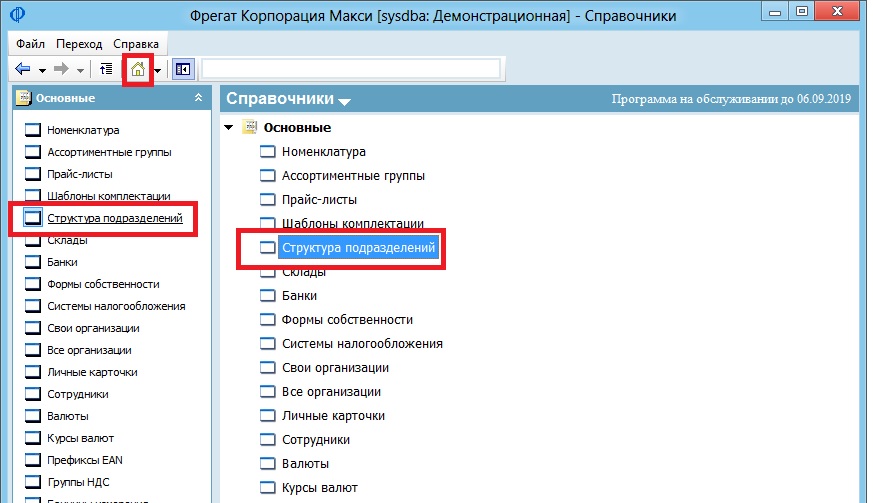
Создание подразделения
Чтобы создать подразделение, нужно щелкнуть правой кнопкой мыши в области списка подразделений и выбрать «Создать подразделение» для создания подразделения на текущем уровне или «Создать вложенное» для создания подразделения внутри текущего подразделения:
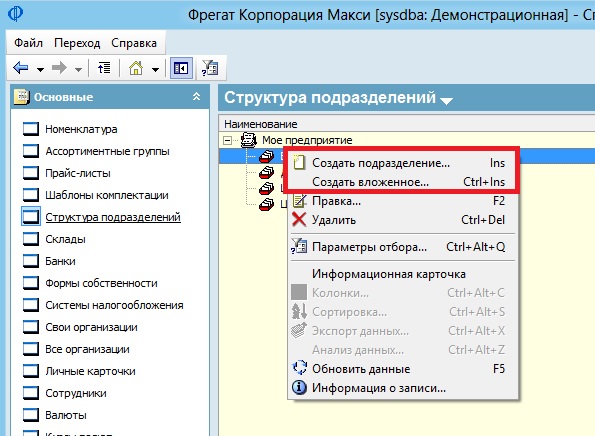
В открывшемся окне настраиваются параметры подразделения:
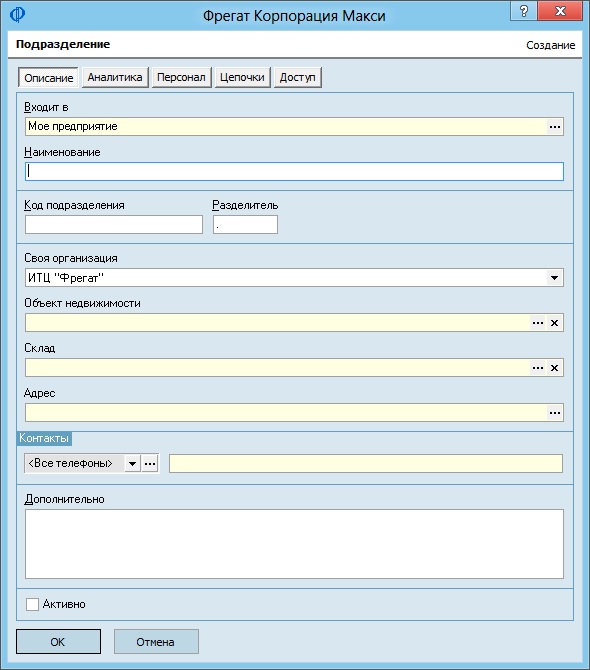
Вкладка «Описание»
- Входит в – указывается подразделение, (по умолчанию – уровень, из которого было вызвано контекстное меню).
- Наименование – вводится имя подразделения.
- Код подразделения - вводится код подразделения.
- Разделитель – указывается символ, который будет автоматически вставлен между наименованием и кодом подразделения.
- Своя организация – выбирается организация из выпадающего списка, к которой будет принадлежать данное подразделение. Список содержит список организаций из справочника «Свои организации». Подробнее о формировании справочника см. раздел «Свои организации».
- Объект недвижимости – выбирается объект недвижимости, который будет ассоциирован с данным подразделением.
- Склад - указывается склад, который будет ассоциирован с данным подразделением.
- Адрес – вводится адрес подразделения.
- Телефоны – указывается телефоны подразделения.
- Дополнительно – вводится любую дополнительную информацию о подразделении.
- Активно – устанавливается флаг, если надо, чтобы подразделение отображалось в списке подразделений при создании документов (например, заказов от подразделения).
Вкладка «Аналитика»
Описание аналитических свойств, прикрепленных к подразделению.
Вкладка «Персонал»
Добавляются личные карточки для обеспечения пользователей доступом к данным подразделения. Пользователи, чьи личные карточки указаны на вкладке, будут иметь возможность работать с документами и контрагентами подразделения.
Вкладка «Цепочки»
Вкладка «Доступ»
На данной вкладке определяются права на операции с подразделением для различных групп пользователей.
Устанавливается/снимается флаг с группы пользователей, чтобы показать/скрыть подразделение для данной группы.
Группа пользователей раскрывается при нажатии Image146.gif рядом с названием группы, после чего можно установить права на отдельные операции с подразделением.
Редактирование и удаление подразделений
Можно отредактировать или удалить подразделение в любой момент после его создания при помощи контекстного меню.
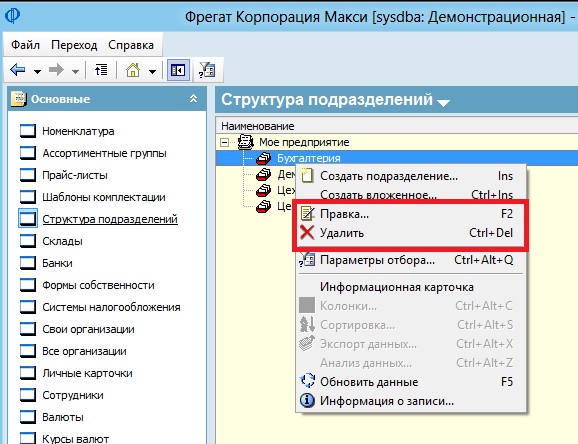
Чтобы отредактировать подразделение, надо щелкнуть правой кнопкой мыши по необходимому подразделению и выбрать «Правка» в контекстном меню. Можно отредактировать необходимые параметры так же, как при создании подразделения (см. раздел «Создание подразделения») и нажать «ОК», чтобы сохранить изменения.
Чтобы удалить подразделение, надо щелкнуть правой кнопкой мыши по необходимому подразделению и выбрать «Удалить» в контекстном меню. Выбранное подразделение будет удалено из списка.